So stoppen Sie Twitter-Videos vom Autoplaying

Beim Scrollen durch Ihre Twitter-Timeline starten Videos standardmäßig automatisch. Glücklicherweise tun sie das ohne Ton, aber es kann immer noch nervig sein, und wenn du mobil bist, kann es durch deine Datenkapazitätsgrenze brennen. So verhindern Sie das.
Im Web
Klicken Sie oben rechts auf der Twitter-Website auf Ihr Profilbild und wählen Sie dann Einstellungen und Datenschutz.
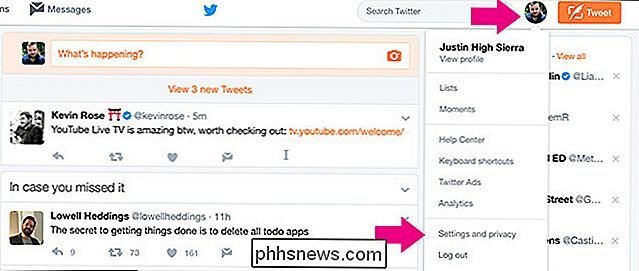
Scrollen Sie nach unten zu Inhalt und unter Video-Tweets , deaktivieren Sie das Kontrollkästchen "Video Autoplay".
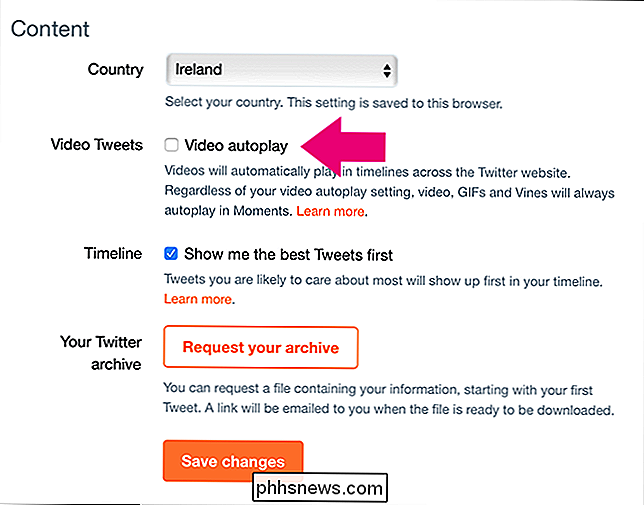
Klicken Sie auf Änderungen speichern, geben Sie Ihr Passwort ein und klicken Sie dann auf Änderungen speichern.
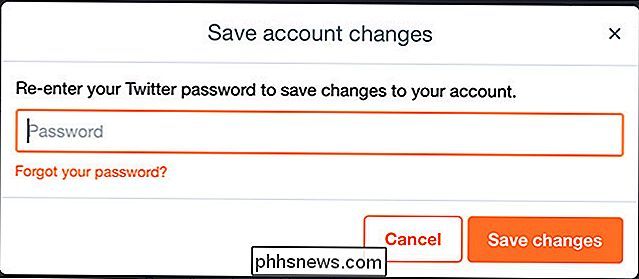
Jetzt werden Videos erst abgespielt, wenn Sie darauf klicken.
On Mobile
Bei den iPhone- und Android-Apps von Twitter ist der Prozess ein wenig anders. Öffnen Sie die Twitter-App, gehen Sie zu Ihrer Profilseite, tippen Sie auf das Einstellungen-Symbol und wählen Sie Einstellungen und Datenschutz.
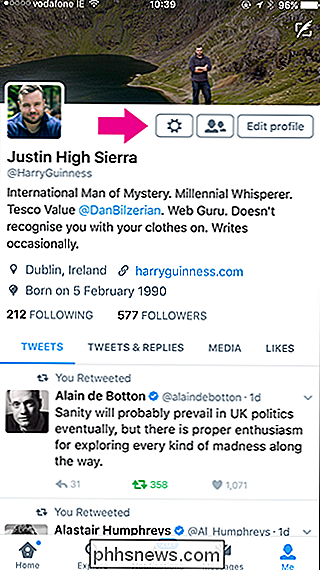
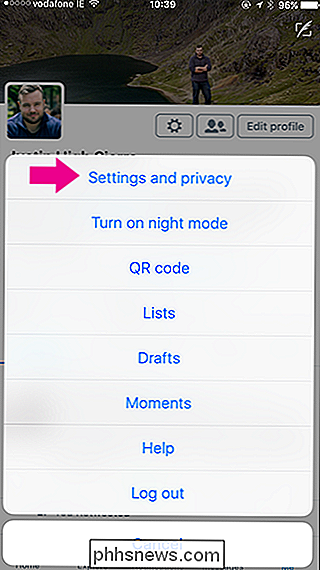
Gehen Sie zu Datennutzung> Video-Autoplay.
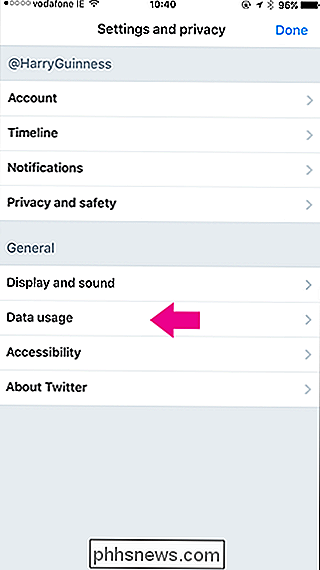
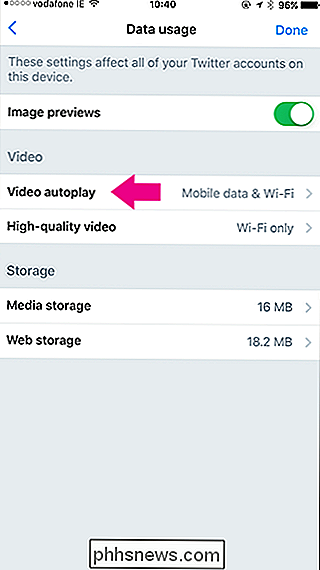
Ändern Sie von Mobiles Datum & Wi-Fi zu Nie, tippen Sie auf Zurück-Pfeil und tippen Sie dann auf Fertig.
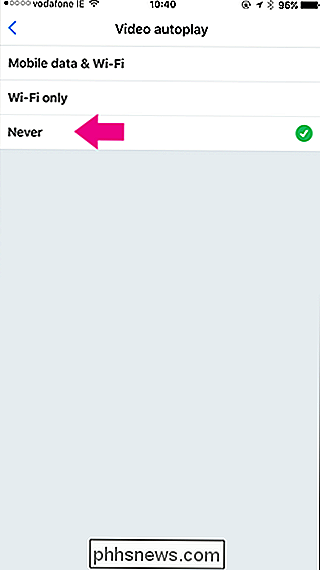
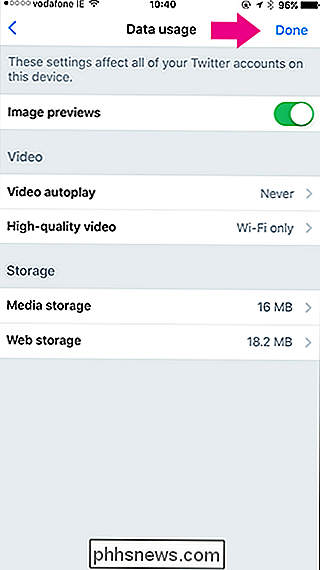
Jetzt werden Videos nur abgespielt, nachdem Sie sie angetippt haben.

So zeigen Sie Benachrichtigungen an, die Sie unter Android beendet haben
Das Benachrichtigungssystem von Android ist wohl eines seiner stärksten Features, aber es kann auch lästig sein, wenn Sie diese Benachrichtigungen versehentlich ablehnen. Glücklicherweise gibt es eine einfache Möglichkeit, alle Benachrichtigungen zu sehen, die Ihr Telefon getroffen haben. So finden Sie verwarnte Anwendungen auf Jelly Bean und darüber Die Funktion, die wir hier betrachten werden, gibt es schon seit einiger Zeit - seit Jelly Bean tatsächlich - es ist schockierend, wie unbekannt es immer noch ist.
![Sitzen ist das Neue Rauchen [Gesponsert]](http://phhsnews.com/img/how-to-2018/sitting-is-new-smoking.jpg)
Sitzen ist das Neue Rauchen [Gesponsert]
Vielleicht haben Sie das schon gehört und sich gefragt, ob es wirklich stimmt. Ehrlich gesagt, jede Menge Rauchen ist gefährlich, während das Sitzen im Allgemeinen sicher ist. Das Problem ist, dass zu viele Menschen viel zu viel Zeit damit verbringen, zu sitzen, was das Risiko, mehrere Gesundheitsprobleme zu entwickeln, erhöht.



